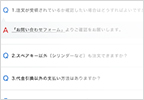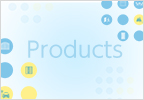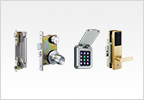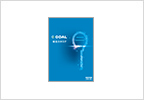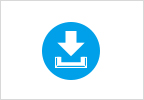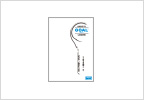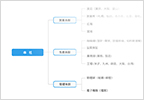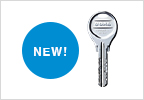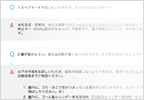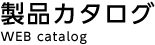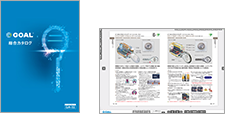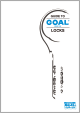取付資料・設定動画Installation related documents
 設定動画
設定動画
通常モード
- ユーザーのみ
ID-Key、暗証番号登録方法 - ユーザーのみ(アプリ)
ID-Key登録方法 - ユーザーのみ(アプリ)
ID-Key追加登録方法 - 管理者あり
ID-Key登録方法 - 管理者あり(アプリ)
ID-Key登録方法 - ユーザーのみ、管理者あり 共通
ID-Key、暗証番号抹消方法
入室管理モード
- お客様任意ID
ID-Key登録方法 - お客様任意ID
運用方法(準備中)
全モード共通
LX、TXタイプ製品一覧表
以下の品番に該当する錠本体が取り付けられている場合、LaresIAの設置が可能です。
錠本体の戸先側、錠前刻印の品番をご覧いただき、
錠本体の種類(LXタイプ、TXタイプ)をご確認ください。
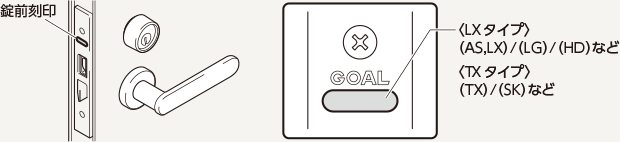
LX、TXタイプ製品一覧表
| LX型 | LX,LG,LGK,LD,LDK,HD,AS,AXF,SX |
|---|---|
| TX型 | TX,SK,TXK,TLK |
- ※官民適合仕様なし。CP錠への取り付けは不可です。
- ※SXの場合、開閉センサーは使用できません。
- ※オプション部品を使用すれば、美和ロック社製LA・LSPにも取り付け可能です。
シルスペーサーについて
(TXタイプのみ)
以下の表をもとに、該当するシルスペーサーをご使用ください。
※名称の「シル」はシリンダーを示します。
GV、V18、GP
| 扉厚 以上~未満 (mm) |
t=1 | t=2.6 |
|---|---|---|
| 33-36 | 1枚 | 不要 |
| 36-39 | 不要 | 1枚 |
| 39-41 | 1枚 | 1枚 |
| 41-44 | 不要 | 2枚 |
| 44-46 | 1枚 | 2枚 |
| 46-49 | 不要 | 3枚 |
| 49-51 | 1枚 | 3枚 |
GV UKS2
| 扉厚 以上~未満 (mm) |
t=1 | t=2.6 |
|---|---|---|
| 33-34 | 不要 | 不要 |
| 34-38 | 1枚 | 不要 |
| 38-41 | 不要 | 1枚 |
| 41-43 | 1枚 | 1枚 |
| 43-46 | 不要 | 2枚 |
| 46-48 | 不要 | 1枚 |
| 48-50 | 1枚 | 1枚 |
| 50-51 | 不要 | 2枚 |
6本ピン[P]、7本ピン[Z]
| 扉厚 以上~未満 (mm) |
t=1 | t=2.6 |
|---|---|---|
| 33-35 | 不要 | 不要 |
| 35-39 | 1枚 | 不要 |
| 39-42 | 不要 | 1枚 |
| 42-44 | 1枚 | 1枚 |
| 44-47 | 不要 | 2枚 |
| 47-49 | 1枚 | 2枚 |
| 49-51 | 不要 | 3枚 |
扉厚調整用のスペーサーについて
(LXタイプのみ)
以下の表で取り付ける扉の厚さに該当する扉厚調整用スペーサー、
シリンダー取付ネジ、取付板取付ネジをご使用ください。
扉厚調整用スペーサー(ライナー)の引き当て表
| 扉厚 以上~未満 (mm) |
扉厚調整用スペーサー(ライナー) | シリンダー 取付ネジ(1) |
取付板 取付ネジ(2) |
ネジセット袋 カラーシール |
|||
|---|---|---|---|---|---|---|---|
| t1 | t2 | t3 | t5 | ||||
| 33-34 | ー | ー | ー | ー | M5×40 (2本) |
M4×8 (2本) |
赤 |
| 34-36 | ○ | ー | ー | ー | |||
| 36-37 | ー | ○ | ー | ー | |||
| 37-38 | ー | ○ | ー | ー | M4×10 (2本) |
青 | |
| 38-40 | ー | ー | ○ | ー | |||
| 40-41 | ○ | ー | ○ | ー | |||
| 41-42 | ○ | ー | ○ | ー | M4×12 (2本) |
黄 | |
| 42-43 | ー | ー | ー | ○ | |||
| 43-44 | ー | ー | ー | ○ | |||
| 44-45 | ○ | ー | ー | ○ | |||
| 45-46 | ○ | ー | ー | ○ | M4×14 (2本) |
緑 | |
| 46-48 | ー | ○ | ー | ○ | |||
| 48-49 | ー | ー | ○ | ○ | |||
| 49-50 | ー | ー | ○ | ○ | M4×16 (2本) |
白 | |
| 50-51 | ○ | ー | ○ | ○ | |||
- ※スペーサーの枚数は間違えないように、十分確認してから取り付けてください。
ID-Keyを紛失した、
もしくは暗証番号を忘れたときは
通常モード(ユーザーのみ)
ユーザー用ID-Keyを紛失した場合
および ユーザー用ID-Keyとユーザー用暗証番号のどちらも紛失した場合
- 1認証Keyの全抹消作業を行います。
- 2ID-Keyを登録します。
- 3暗証番号を登録します。
- 操作手順はLaresIA取扱説明書をご確認ください。
- P.58 ■ユーザー用権限による認証Keyの抹消
P.18 ID-Keyの登録方法
P.19 暗証番号の登録方法
ユーザー用暗証番号を失念した場合
- 1暗証番号の全抹消作業を行います。
- 2暗証番号を登録します。
- 操作手順はLaresIA取扱説明書をご確認ください。
- P.56 ■ユーザー用権限による暗証番号の抹消
P.19 暗証番号の登録方法
通常モード(管理者あり)
管理者用ID-Keyを紛失した場合
- 1管理者用暗証番号で認証し、
初期化操作を行います。 - 2管理者用ID-Keyおよびユーザー用ID-Key、
空室用ID-Keyを登録します。 - 3管理者用暗証番号およびユーザー用暗証番号、
空室用暗証番号を登録します。
- 操作手順はLaresIA取扱説明書をご確認ください。
- P.60 ■初期化
P.50 ■管理者用権限によるID-Keyの登録
P.53 ■管理者用権限による暗証番号の登録(変更)
管理者用暗証番号を失念した場合
- 管理者用ID-Keyがあれば、
個別に管理者用暗証番号が変更できます。
- 操作手順はLaresIA取扱説明書をご確認ください。
- P.53 ■管理者用権限による暗証番号の登録(変更)
施解錠操作履歴を残したまま
電池交換を行う方法
施解錠操作履歴は、解錠状態で電池交換を行い(交換作業中も施解錠操作は行わないでください)、
スマートフォン接続してLaresIA本体に操作履歴用タイマーを再設定することで、電池交換前の操作履歴を残すことができます。
- 1解錠状態にしたままで電池交換を行います。この時、下記の4の作業を終えるまで施解錠操作は行わないでください。
- 2LaresIA本体が電池交換を認識すると、サムターンユニット側のLEDが点滅します。
十分に放電ができていないと、LaresIA本体が電池を認識せず、LEDが点滅しない場合があります。その場合は電池を外し、しばらくおいてからもう一度電池を取り付けてください。 - 3解錠状態のまま、スマートフォン接続を行います。LaresIA ONアプリを起動して該当の部屋名をタップし、LaresIAサムターンユニットのSETボタンを1回押します。
- 4該当部屋名が解錠状態であることを確認後、今までの施解錠操作履歴を確認します。
履歴が確認できればサムターンユニットのカバーを取り付け、電池交換作業は終了です。
2ロックセットでの
上下設定の切り替えについて
(2ロックセットの場合のみ)
2ロック仕様でご使用の場合、サムターンユニットの上側と下側の設定を変更することができます。
(室外のリーダーユニット操作は変わりません。)
サムターンユニット(上)を(下)に切り替える場合
サムターンユニット(上)がサムターンユニット(下)や開閉センサーとペアリングしておらず、
かつ認証Keyおよびスマートフォンが登録されていない状態で設定作業を行ってください。
- 1扉を解錠状態にします。
- 2サムターンユニット(上)の専用電池ケースを外し、電源オフ状態にします。
- 3サムターンユニット(上)のPINボタンを押しながら、専用電池ケースを取り付け、PINボタンはそのまま押し続けます。
電源オンの状態になり、サムターンユニット(上)の左端LEDが約1秒点灯します。
※サムターンユニット(上)の中央LEDが約1秒点灯した場合は、既に(下)に設定されています。 - 43の状態から約5秒経過後、サムターンユニット(上)の中央LEDがゆっくり点滅したらPINボタンから指を離し、再度サムターンユニット(上)のPINボタンを押します。
サムターンユニット(上)の中央LEDが点灯します。これで設定作業は完了です。
サムターンユニット(下)を(上)に切り替える場合
サムターンユニット(下)がサムターンユニット(上)や開閉センサーとペアリングしておらず、
かつ認証Keyおよびスマートフォンが登録されていない状態で設定作業を行ってください。
- 1扉を解錠状態にします。
- 2サムターンユニット(下)の専用電池ケースを外し、電源オフ状態にします。
- 3サムターンユニット(下)のCARDボタンを押しながら、専用電池ケースを取り付け、CARDボタンはそのまま押し続けます。
電源オンの状態になり、サムターンユニット(下)の中央LEDが約1秒点灯します。
※サムターンユニット(下)の左端LEDが約1秒点灯した場合は、既に(上)に設定されています。 - 43の状態から約5秒経過後、サムターンユニット(下)の左端LEDがゆっくり点滅したらCARDボタンから指を離し、再度サムターンユニット(下)のCARDボタンを押します。
サムターンユニット(下)の左端LEDが点灯します。これで設定作業は完了です。